Day02: 02 - 前端 - 开启专案、页面刻划、bootstrap-vue使用
Hi,搭给贺,我是Charlie!
在Day01当中,我们安装了所需的套件跟软件,还做了版面。
接下来,我们要开启新的专案,并且开始页面规划罗。
================================◉‿◉=================================
前端
先建立两个资料夹:backend & frontend。
在frontend的资料夹,档案路径列打上cmd进入命令提示字元,并在打开的命令提示字元中,打入:
$ npm install -g vue
此命令为安装node module,通用为npm install [module name]。
而在node module的安装中,又分为两种形式:
- 全域安装 : npm install -g [module name]
- 专案安装 : npm install --save [module name]
全域安装的话就是在每个地方都能使用,专案安装的话就是仅在这个专案中可使用。
接下来安装vue-cli:
$ npm install -g @vue/cli
安装好後,我们利用vue-cli来建立专案:
$ vue create keyboardmarket
create之後先进入Vue CLI介面,先选择Default([Vue 2] babel,eslint),并等待建立专案完成,出现这个画面就代表初始化成功:
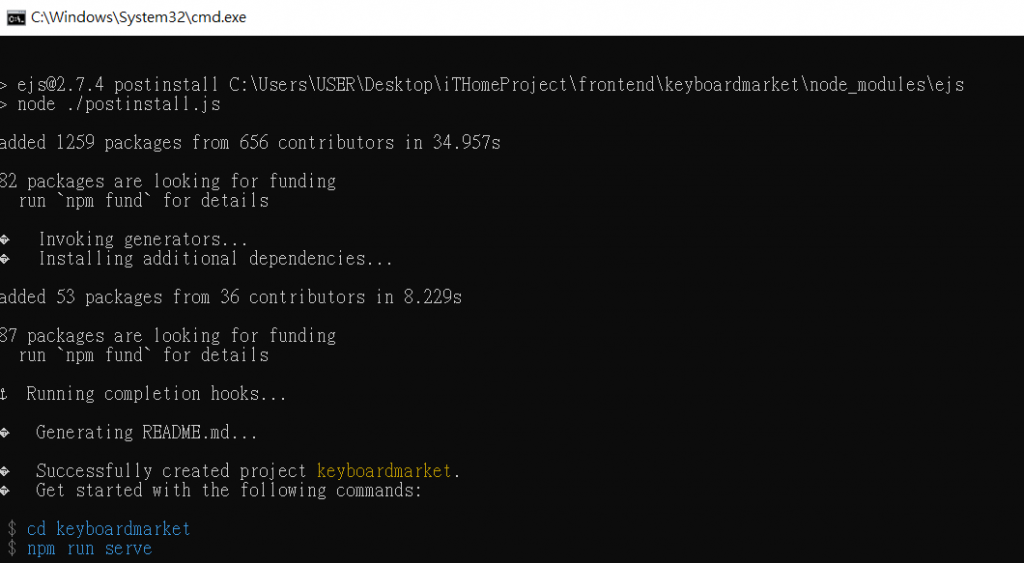
这个初始化成功包含了以下讯息:
- 初始化的是git repository
- 预先安装好了53个package
- 使用 npm run serve来启动指令
此时到frontend中看,可以看到已经建立好的专案,我们进到专案资料夹,并试着启动专案。
使用cd keyboardmarket进入到专案资料夹,打入以下指令:
$ npm run serve
出现这个画面就代表运行成功罗:
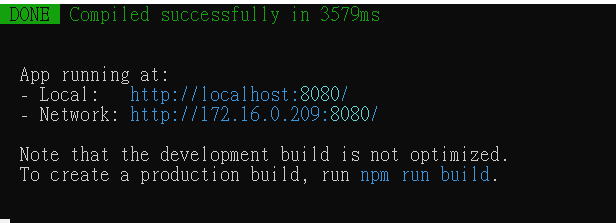
运行成功後打开浏览器输入localhost:8080,可以看到此画面:
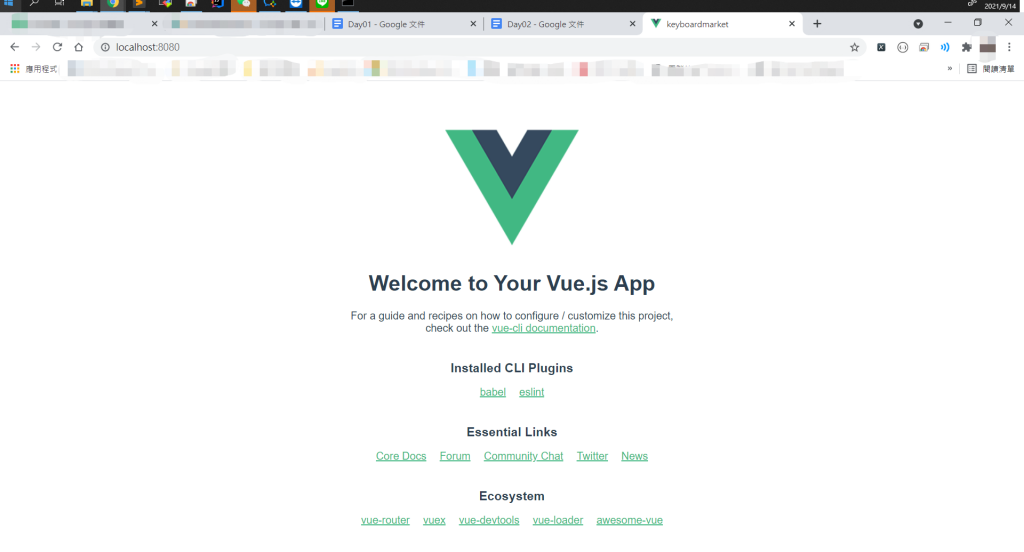
後端
先在backend资料夹内打开cmd,并在cmd内打入:
$ django-admin startproject keyboardmarket
此命令是使用django-admin,也就是django预先安装的套件,新增一个名为keyboardmarket的project。
生成完後,可以看到backend中出现了专案资料夹,打入以下的指令试着启动专案:
$ python manage.py runserver
并在浏览器中输入localhost:8000,出现这画面的话就代表运行成功:
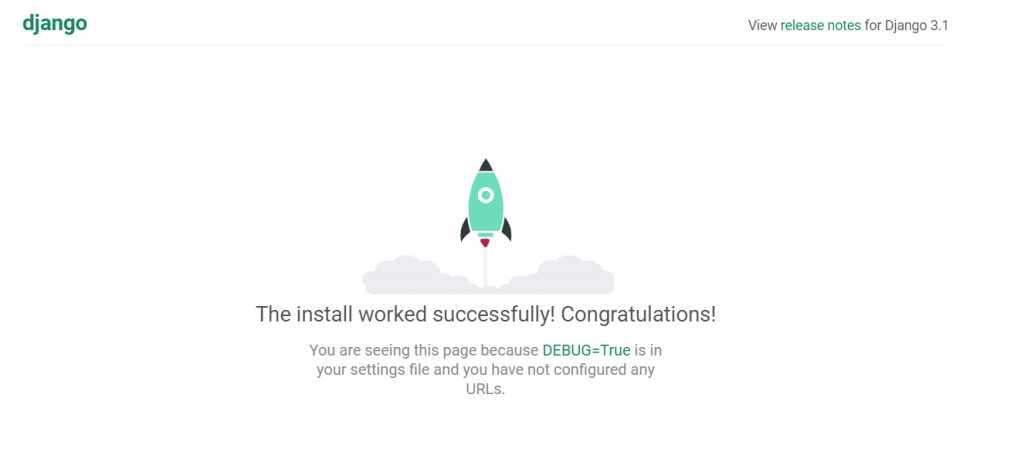
vue-router
在使用bootstrap-vue之前,我们必须安装另外一个套件:vue-router。
vue-router为路由器,功用是配置网站路由,例如我们URL中输入:
localhost:8080/#/index
这时候配置的router就会把路径导到index的组件。
由於我们使用的sublime text有Terminal Plugin,所以我们可以打开package.json文件,并在上方按右键 > Open Terminal Here,进入命令提示字元介面:
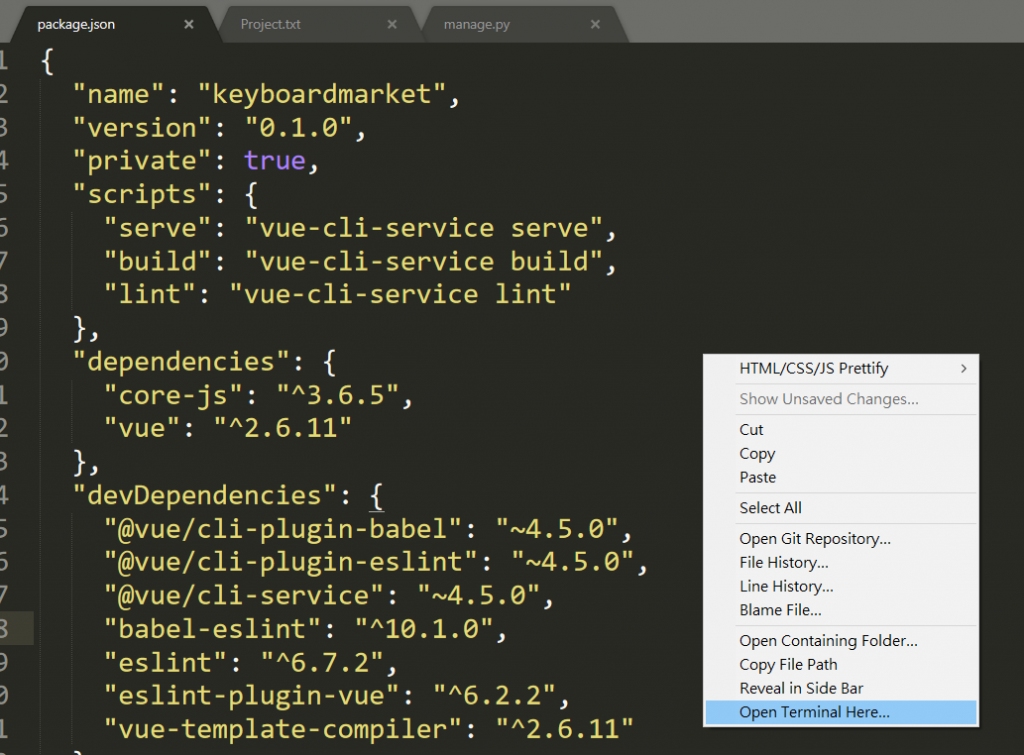
如果右键打开的是powershell,可以参考以下的文章修改:
https://packagecontrol.io/packages/Terminal
打开命令提示字元後,使用以下的指令安装;
$ npm install --save vue-router
安装完成後,我们必须先设定我们的专案使用vue-router,在专案中的src先新建一个router的资料夹,并在里面新增index.js:
新增完後,打入下面的程序码:
import Vue from 'vue'
import Router from 'vue-router'
// 让vue可以正常使用Router套件
Vue.use(Router)
/*
新增routes常数列表,包含多个Map
每个Map包含不同的path
格式为:
{
path:'URL路径,例如index为/index',
name:'Path名称',
component: 组件名称,例如index的组件为indexPage.vue,就是引入并且填indexPage
}
*/
const routes = [
]
/*
新增Router物件,
base为基本路径,
routes则为上面新增的常数路径列表
*/
var router = new Router({
routes
})
/*
预设index.js引入会返回router物件
*/
export default router
export default router
接着打开src\main.js,引入router并且使用:
import router from './router'
new Vue({
render: h => h(App),
router // 新增router到这边
}).$mount('#app')
接着修改App.vue,让router转送的view可以显示其中:
<template>
<router-view></router-view>
</template>
接着我们试试看router,在routes中建立以下路径:
import helloPage from '@/components/HelloWorld.vue'
const routes = [
{
path: "/hello",
name: "helloPage",
component: helloPage
}
]
**** 注意! 在撰写vue档案的时候,请务必注意空格跟tab是否混用,以及缩牌是否正确 ****
新增完後,一样使用npm run serve启动专案,并且输入localhost:8080/#/hello测试:
如果看到这个页面,就代表router运行成功罗!
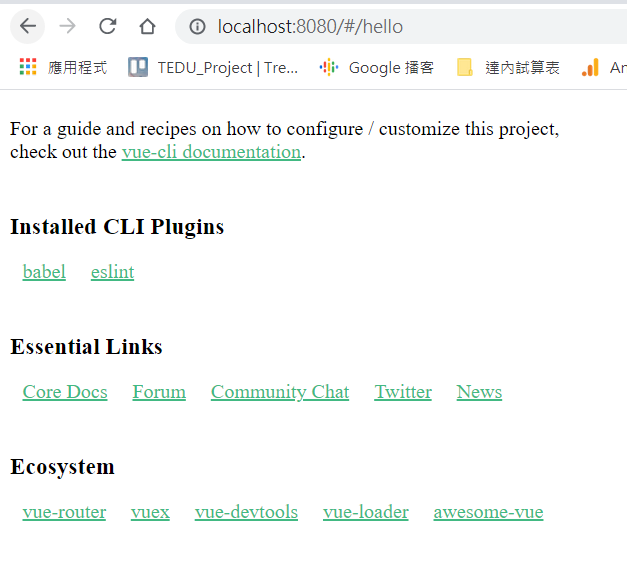
boostrap-vue
bootstrap-vue是bootstrap的vue版,里面支持了很多bootstrap的组件,官网网址如下:
https://code.z01.com/bootstrap-vue/docs/
官网文档可以从首页的Doc进入,可以看到里面Components的部分,里面有很多可用的组件范例:
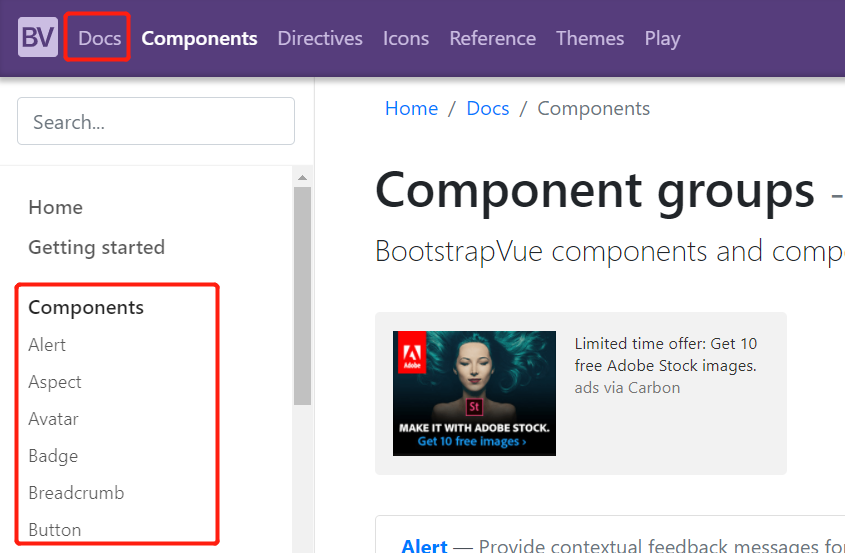
首先先安装所需的套件,一样到package.json所在资料夹,输入以下指令安装:
$ npm install --save bootstrap-vue
$ npm install --save bootstrap
安装完後,在main.js当中新增程序码,使用bootstrap-vue:
import { BootstrapVue } from 'bootstrap-vue'
import 'bootstrap/dist/css/bootstrap.css'
import 'bootstrap-vue/dist/bootstrap-vue.css'
Vue.use(BootstrapVue)
接着我们在components中新增indexPage.vue,新增以下程序码:
<template>
<div id="app">
<h1>index</h1>
<b-button variant="danger">Test Button</b-button>
</div>
</template>
<script>
export default{
name:"indexPage",
data(){
return {
isLogin: false
}
}
}
</script>
并在routes中新增path:
{
path: "/index",
name: "indexPage",
component: indexPage
}
因为Vue.js支援热重启,所以直接前往localhost:8080/#/index,看到以下结果就成功罗:
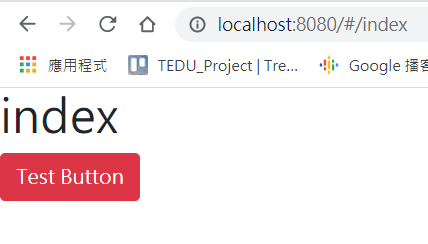
在此,会发现无论是title还是ico,都是vue预设的。
为了要使用自己的ico(Hatchful下载的图示里面有)跟title,必须修改一些程序码。
首先是title:
在routes里面新增meta属性:
{
path: "/index",
name: "indexPage",
component: indexPage,
meta: {
title: '首页'
}
}
接着设定routes在进入路径前,载入title属性:
router.beforeEach((to,from,next) => {
if(to.meta.title){
document.title = to.meta.title
}
next()
})
接着我们在template当中新增link icon语句,并且用html包起全部语句:
<template>
<html lang="zh-Hant-TW">
<link rel="icon" type="image/x-con" href="@/assets/favicon.ico">
<div id="app">
<b-button varient="danger">button test</b-button>
</div>
</html>
</template>
重新运行过後,就可以看到favico跟title都正确了:
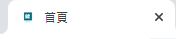
而bootstrap-vue我们主要会使用到navbar、carousel、Table、form等组件,还有boostrap当中最为重要的Grid-System。
另外在此推荐一个iconhub,这里面可以下载svg icon,这个专案中的icon很多也是这里下载的:
https://iconhub.io/
最後完成了首页,还有专案架构:
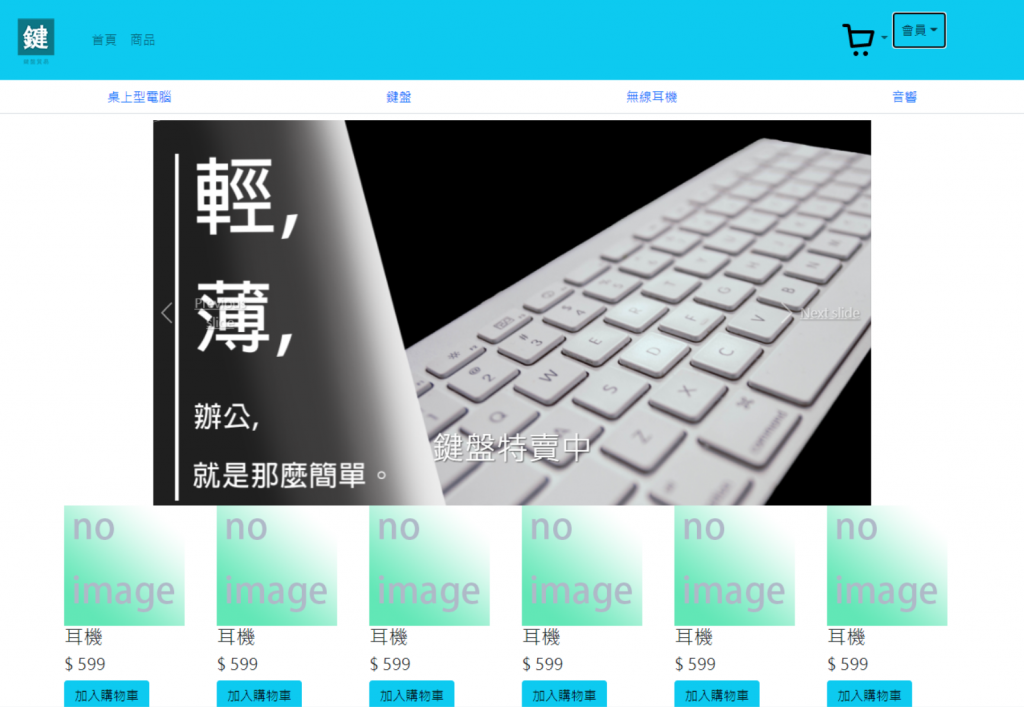
================================◉‿◉=================================
Day02到这边结束,在Day02当中,我们完成了首页,然後把整个专案都建立起来了。在Day03当中,我们将继续刻画页面,See ya next day!
>>: Kotlin Android 第11天,从 0 到 ML - Kotlin Coroutine
18. PHPer x API document x Swagger API
想当一个 Good PHPer,不但要写程序、写注解还要写 API 文件,想到要维护三个地方工程师就...
JS [笔记] Javascript 优良部分、糟糕与不良的部分
优良部份1~5 1. 宽松型别(loose typing)及 易转型 https://codepen...
Day 3 - 新人报到前的准备与莫名的焦虑感
确定了offer也确定了报到时间後,距离到职日大概还有两周多的时间,因为自己是北漂青年因此开始寻找後...
Unity与Photon的新手相遇旅途 | Day7-角色移动
今天讲的内容为角色移动的程序! ...
Day 27. 我要准时下班- Figma Plugin (下)
上一篇介绍了 plugin 是什麽、如何安装使用,以及推荐的插件。今天我们实际透过这些插件实作一个简...